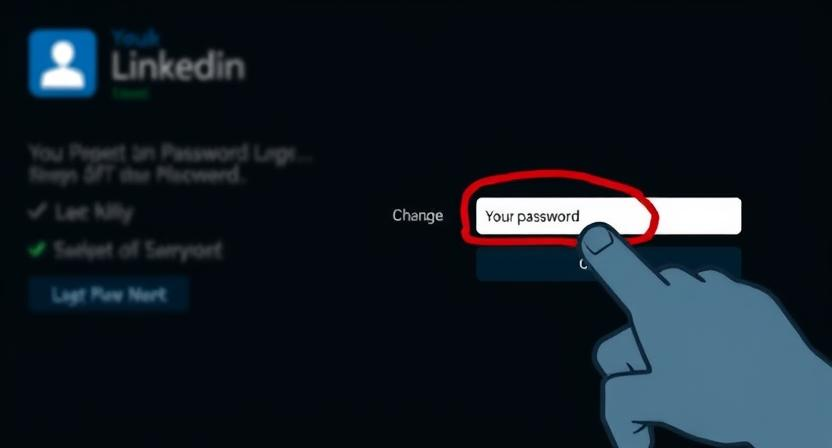Pasi de urmat
Browser
1.Loghează-te în contul tău LinkedIn
- Accesează aplicația LinkedIn sau site-ul oficial.
- Introdu adresa de e-mail sau numărul de telefon asociat contului, împreună cu parola.
2. Accesează „Setări și confidențialitate”
- Din pagina principală, mergi la profilul tău și apasă pe pictograma din colțul din dreapta sus.
- Selectează „Setări și confidențialitate/Gestionati confidentialitatea si setarile” din meniul derulant.
3. Navighează la „Intrare în cont și securitate”
- În meniul de setări, găsește secțiunea „Securitate” și selectează „Intrare în cont și securitate”.
4.Schimbă parola:
- Sub secțiunea Intrare în cont și securitate, alege opțiunea Schimbați parola.
- Introdu parola actuală, apoi scrie noua parolă și confirmă-o.
- Asigură-te că noua parolă are cel puțin 8 caractere și include o combinație de litere, cifre și caractere speciale. Parolele sunt sensibile la majuscule și minuscule.
5.Verificare suplimentară:
- Pentru securitate, LinkedIn poate solicita un cod de verificare trimis pe e-mail sau prin aplicație.
- Dacă dorești să fii deconectat de pe toate dispozitivele, bifează opțiunea Cereți ca toate dispozitivele să intre în cont cu noua parolă.
6.Salvează modificările:
- Apasă pe Salvare parolă. Este posibil să fie necesară o verificare suplimentară prin cod trimis pe telefon sau e-mail.
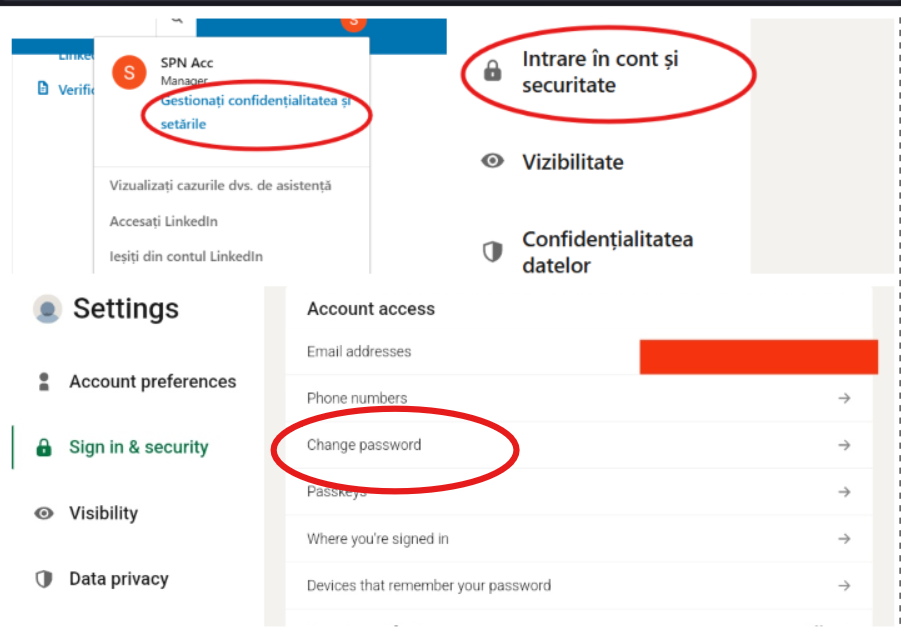
Mobil
1.Apăsați pe Imaginea dvs. de profil și apăsați pe Setări.
2.Apăsați pe Intrare în cont și securitate și apăsați pe Schimba parola
3.Schimbă parola:
- Sub secțiunea Intrare în cont și securitate, alege opțiunea Schimbați parola.
- Introdu parola actuală, apoi scrie noua parolă și confirmă-o.
- Asigură-te că noua parolă are cel puțin 8 caractere și include o combinație de litere, cifre și caractere speciale. Parolele sunt sensibile la majuscule și minuscule.
4.Verificare suplimentară:
- Pentru securitate, LinkedIn poate solicita un cod de verificare trimis pe e-mail sau prin aplicație.
- Dacă dorești să fii deconectat de pe toate dispozitivele, bifează opțiunea Cereți ca toate dispozitivele să intre în cont cu noua parolă.
5.Salvează modificările:
- Apasă pe Salvare parolă. Este posibil să fie necesară o verificare suplimentară prin cod trimis pe telefon sau e-mail.
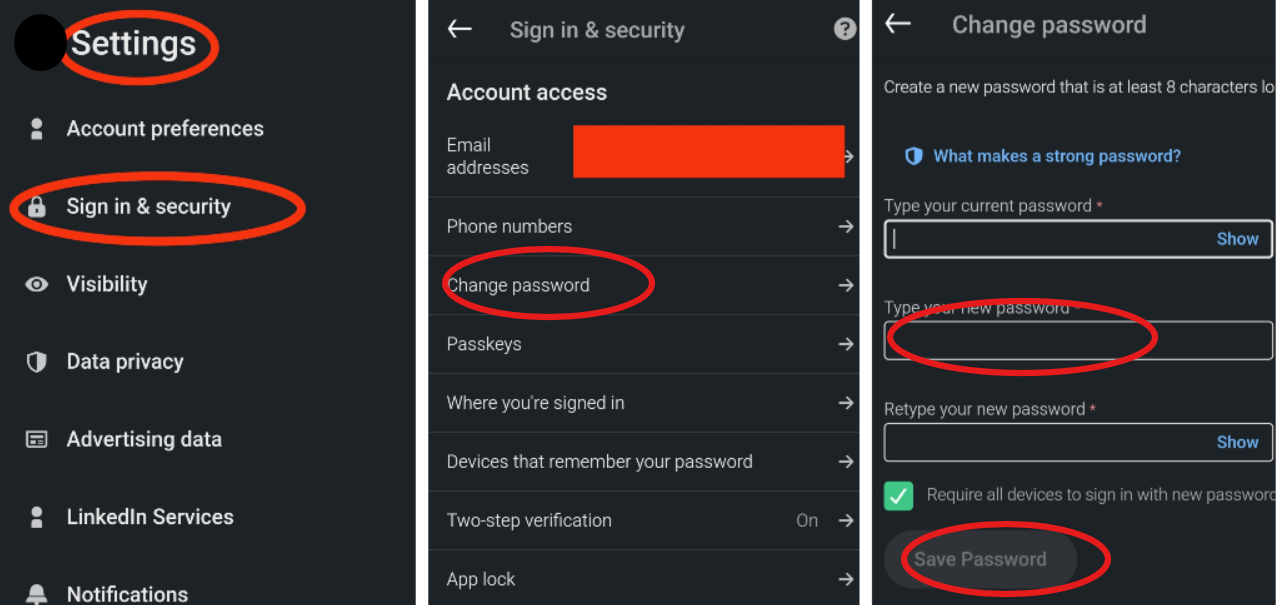
Ce faci dacă ai uitat parola?
Dacă nu îți mai amintești parola, poți reseta-o urmând acești pași:
- Accesează pagina de Intrare în cont și apasă pe Parolă uitată.
- Urmează instrucțiunile pentru a-ți recupera contul. LinkedIn te va ghida prin procesul de resetare a parolei.
Sfaturi de securitate pentru contul tău LinkedIn
- Folosește parole unice și complexe: Evită să folosești aceeași parolă pe mai multe platforme.
- Activează verificarea în doi pași: Adaugă un nivel suplimentar de securitate pentru a-ți proteja contul.
- Verifică periodic dispozitivele conectate: Asigură-te că nu există acces neautorizat.
- Actualizează datele de contact: Asigură-te că adresa de e-mail și numărul de telefon asociate contului sunt corecte și actuale.
- Fii atent la phishing: Nu da click pe linkuri suspecte sau oferte care par prea bune pentru a fi adevărate.
Pentru mai multe informații despre securitatea online și protecția datelor, vizitează sigurantapenet.ro. Aici vei găsi resurse utile și sfaturi practice pentru a-ți menține conturile în siguranță.